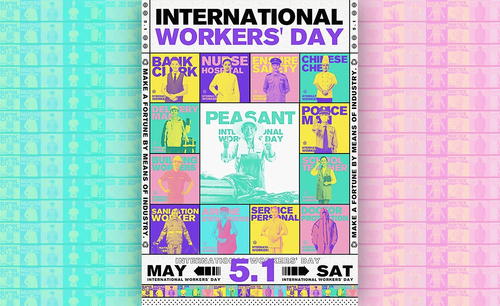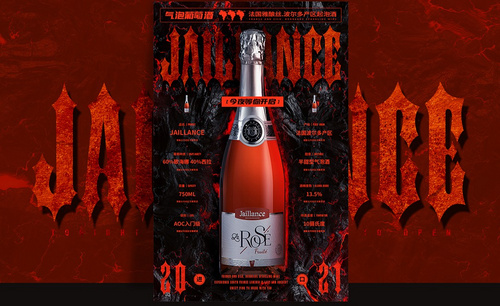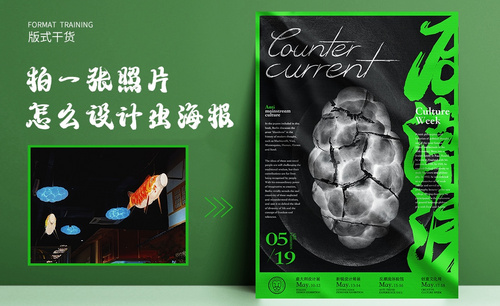PS怎么设计美式风格易拉宝发布时间:2019年10月24日 11:58
1.首先我们来看一下本节课的主要内容。
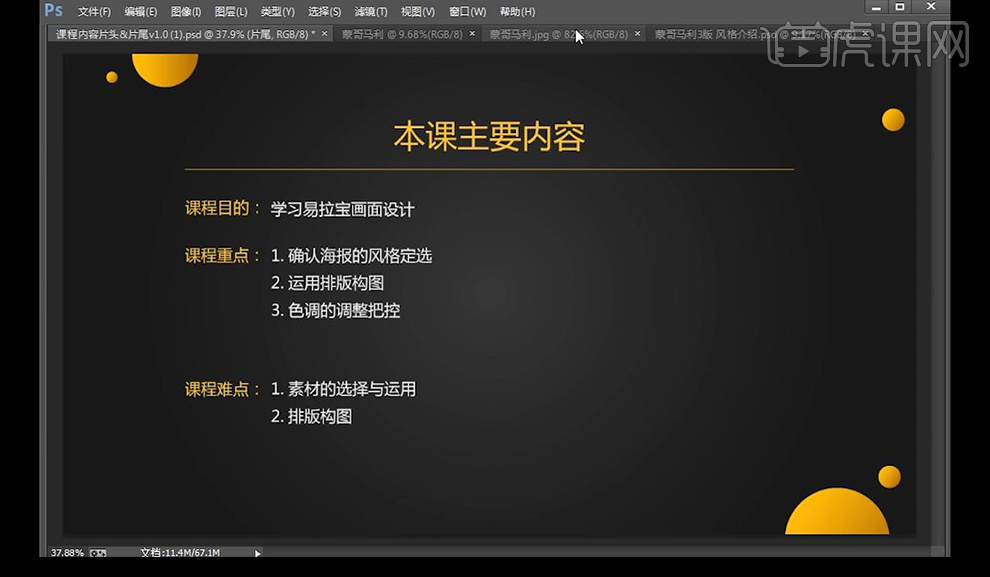
2.然后我们看一下效果图。
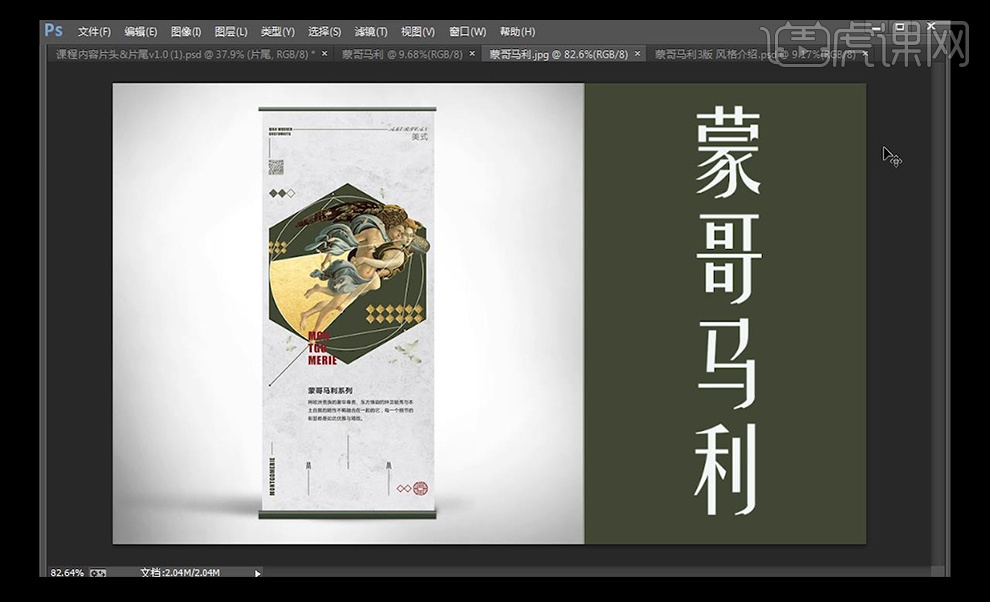
3.我们首先进行新建画布【60x140cm】,然后我们绘制六边形,然后我们绘制参考线,使用【选框工具】进行测量距离。

4.然后我们根据参考线进行进行绘制矩形来进行摆放。
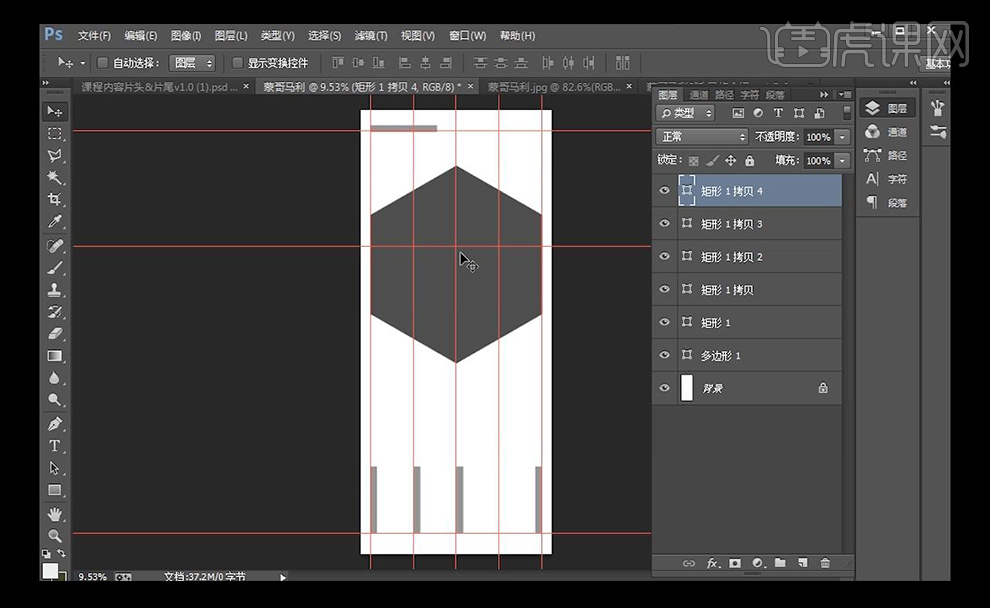
5.然后我们拖入我们选择好的素材图片,删除矩形块,给图片添加蒙版,选中多边形的选区。
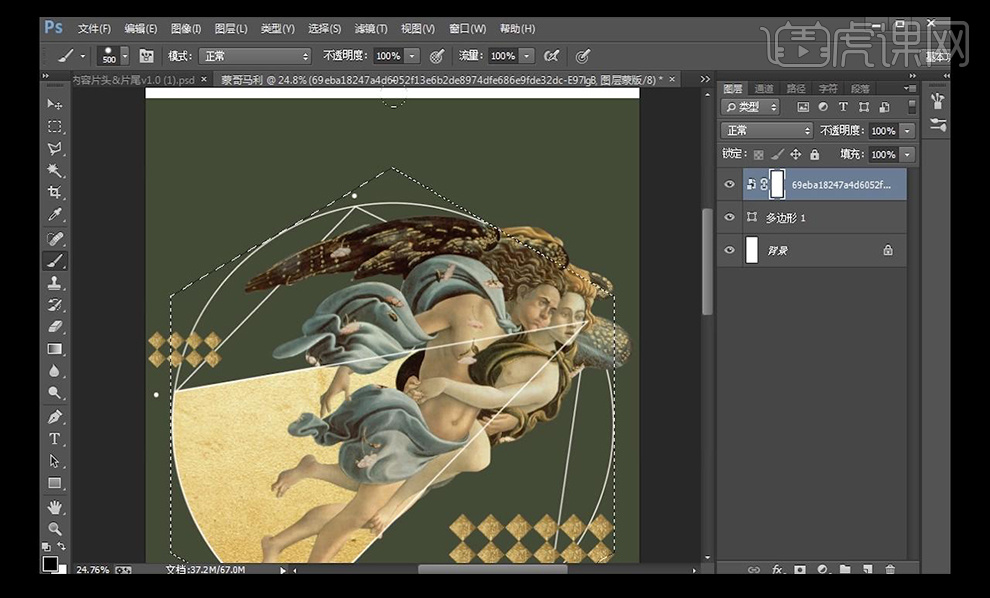
6.然后我们按【ctrl+shift+I】选区反选,然后使用【画笔工具】在蒙版上将不需要的擦除,注意头部部分保留。
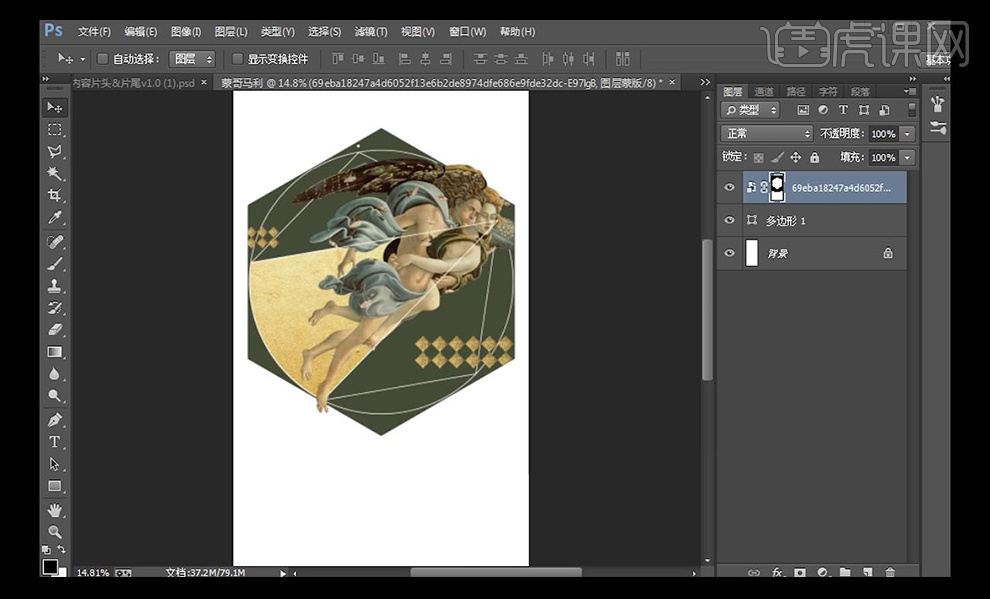
7.然后我们看一下比较好的设计,可以从中寻找灵感,点线面运用的很好。

8.然后拖入背景纹理素材,LOGO,输入英文填充画面当中的绿色,二维码,文案素材。

9.然后我们将蒙哥马利的英文进行填充红色放大进行摆放到六边形上方,然后显示我们的参考线进行排版。

10.然后我们选择LOGO混合模式为【正片叠底】,调整二维码跟英文名字进行摆放排版。

11.然后我们绘制矩形进行摆放到左侧,与六边形当中的白色矩形水平摆放,做一下图片与画面的延伸,绘制椭圆进行当做端点。
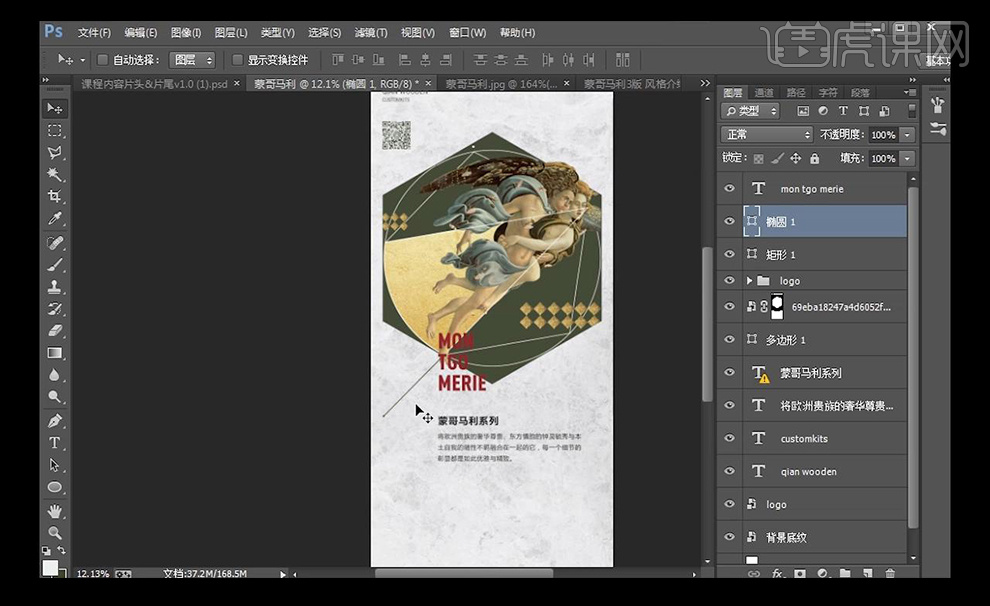
12.然后我们再进行绘制矩形进行复制多层摆放到参考线上。

13.然后我们在上方对英文名字右侧绘制直线,然后拖入艺术字体摆放在右侧,输入文字【美式】字体使用【宋体】。

14.然后我们复制蒙哥马利的英文进行填充绿色,然后摆放在左下角平衡画面,然后在中间的线的端点进行输入英文字母摆放,缩短线段如图所示。

15.然后我们绘制矩形进行填充绿色,【ctrl+T】进行调整旋转,然后复制两层进行摆放点缀画面,将其中一个关闭填充打开描边。

16.最终效果如图所示。

点击观看视频教程

PS-美式风格-易拉宝设计
立即学习新手入门18257人已学视频时长:22:56
特别声明:以上文章内容仅代表作者本人观点,不代表虎课网观点或立场。如有关于作品内容、版权或其它问题请与虎课网联系。
相关教程
500+精品图书
20G学习素材
10000+实用笔刷
持续更新设计模板